Perbaiki File Explorer Crasher Setelah Klik Kanan di Windows 10
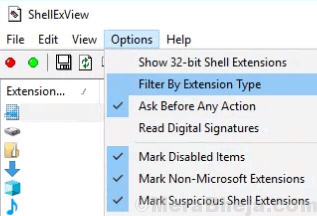
- 4977
- 1371
- Dr. Travis Bahringer
Banyak pengguna telah melaporkan masalah yang menyatakan crash file explorer segera setelah mereka melakukan klik kanan pada desktop. Ini terjadi karena ekstensi shell yang tidak kompatibel yang telah membuat tempat secara paksa pada menu konteks Anda dan tidak kompatibel dengan Windows 10 dan dengan demikian menyebabkan masalah ini. Masalah ini dapat dengan mudah diperbaiki dengan mencoba langkah -langkah yang diberikan di bawah ini.
Catatan: - kalau sudah Foxit Phantom PDF , atau format Pabrik Dipasang di sistem Anda. Cobalah untuk menghapus instalan perangkat lunak itu dari PC Anda. Untuk, sebagian besar pengguna ini hanya memperbaiki kesalahan.
Daftar isi
- Perbaiki 1 - Dengan menggunakan Shellexview
- Perbaiki 2 - Restart File Explorer
- Perbaiki 3 - instal ulang adaptor tampilan
Perbaiki 1 - Dengan menggunakan Shellexview
1. Pergi dan unduh Shellexview
2. Ekstrak perangkat lunak dan dan klik aplikasi ShexView untuk membukanya.
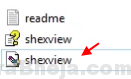
3. Klik Opsi> Filter berdasarkan Jenis Ekstensi
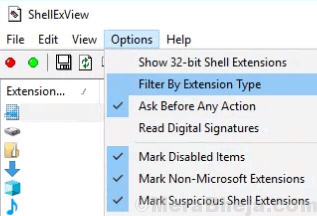
4. Pilih Menu konteks dan klik OKE.
5. Tekan dan tahan tombol CTRL dan terus pilih item dengan latar belakang merah muda.
6. Lakukan klik kanan dan Nonaktifkan item yang dipilih.
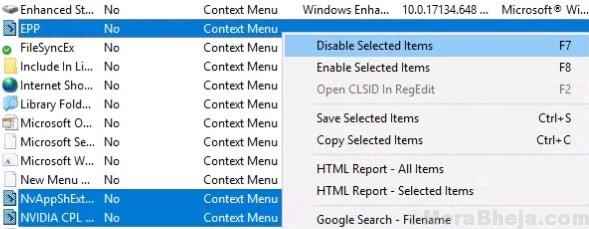
Itu dia. Dengan melakukan ini, Anda menonaktifkan entri menu konteks yang bermasalah dan dengan demikian pada gilirannya memperbaiki masalah crash explorer file di Windows 10 PC.
Perbaiki 2 - Restart File Explorer
1. Tekan Ctrl + Shift + ESC bersama -sama dari keyboard Anda untuk dibuka Pengelola tugas.
2. Klik kanan dan klik mengulang kembali pada Windows Explorer.
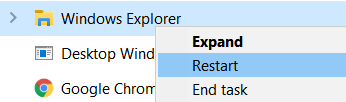
Perbaiki 3 - instal ulang adaptor tampilan
1. Tekan Kunci Windows + X kunci bersama dari laptop Anda.
2. Klik pengaturan perangkat dari menu.
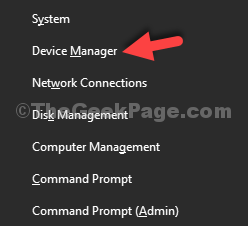
3. Hapus instalan adaptor tampilan dasar Anda, biasanya intelnya.
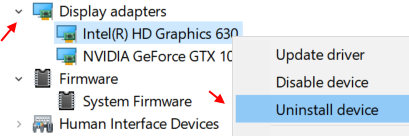
4. Hidupkan Kembali komputer Anda. Itu akan secara otomatis diinstal ulang.
- « Perbaiki Anda memerlukan izin dari Windows 10 TrustedinStaller 10
- Cara Memperbaiki Pencarian File Explorer Tidak Bekerja di Windows 10 /11 »

